
若是最近有在關注滑鼠的消息,相信大家應該都有耳聞羅技上市了一款遊戲滑鼠,這款遊戲滑鼠型號為G502,外型長得跟G602很像,不過在按鍵部分做了修改,另外G602為無線滑鼠,但是G502則為有線滑鼠。G502是一款專為遊戲而生的滑鼠,12000dpi靈敏度,可透過增減砝碼改變滑鼠重量,另外G502還可以透過軟體與滑鼠墊校正感應,讓滑鼠與滑鼠墊配合得更加天衣無縫,G502本身有預設的校正,另外還與自家滑鼠墊G240和G440完成校正,可以透過軟體直接切換。今天小編要為大家介紹這款羅技Logitech G502 自調控滑鼠。
外盒正面,中間放上了G502加上砝碼圖,表明了G502可以增減砝碼改變滑鼠重量。左下印有型號502,另外Proteus Core表示滑鼠為可調式。
外盒背面介紹滑鼠的功能與特色,像是:
1.11個可自訂的按鈕與控制鍵
2.可針對滑鼠墊表面調校的遊戲感應器
3.五個3.6公克砝碼可以依自己的需求來配重與平衡需求
4.五組可即時調整的DPI設定
5.三個內鍵設定檔可隨時切換
6.耐用的編織線和超低摩擦滑鼠腳墊
外盒側面標示滑鼠內容物和系統需求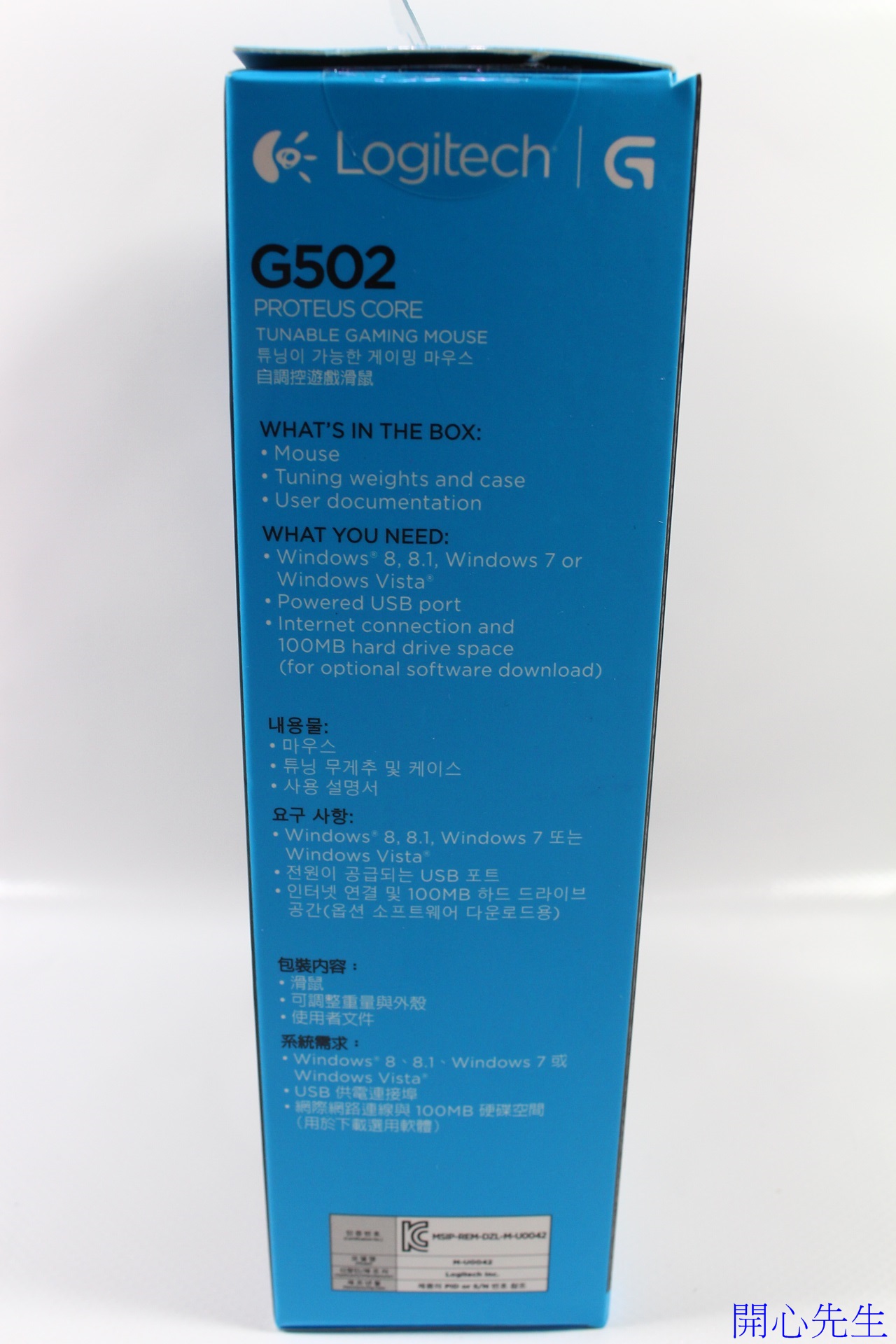
包裝內容物:G502滑鼠、砝碼和砝碼放置盒及使用者文件
系統需求:Windows 8、8.1、Windows 7或Windows Vista,USB供電連接埠
另一側面標示滑鼠規格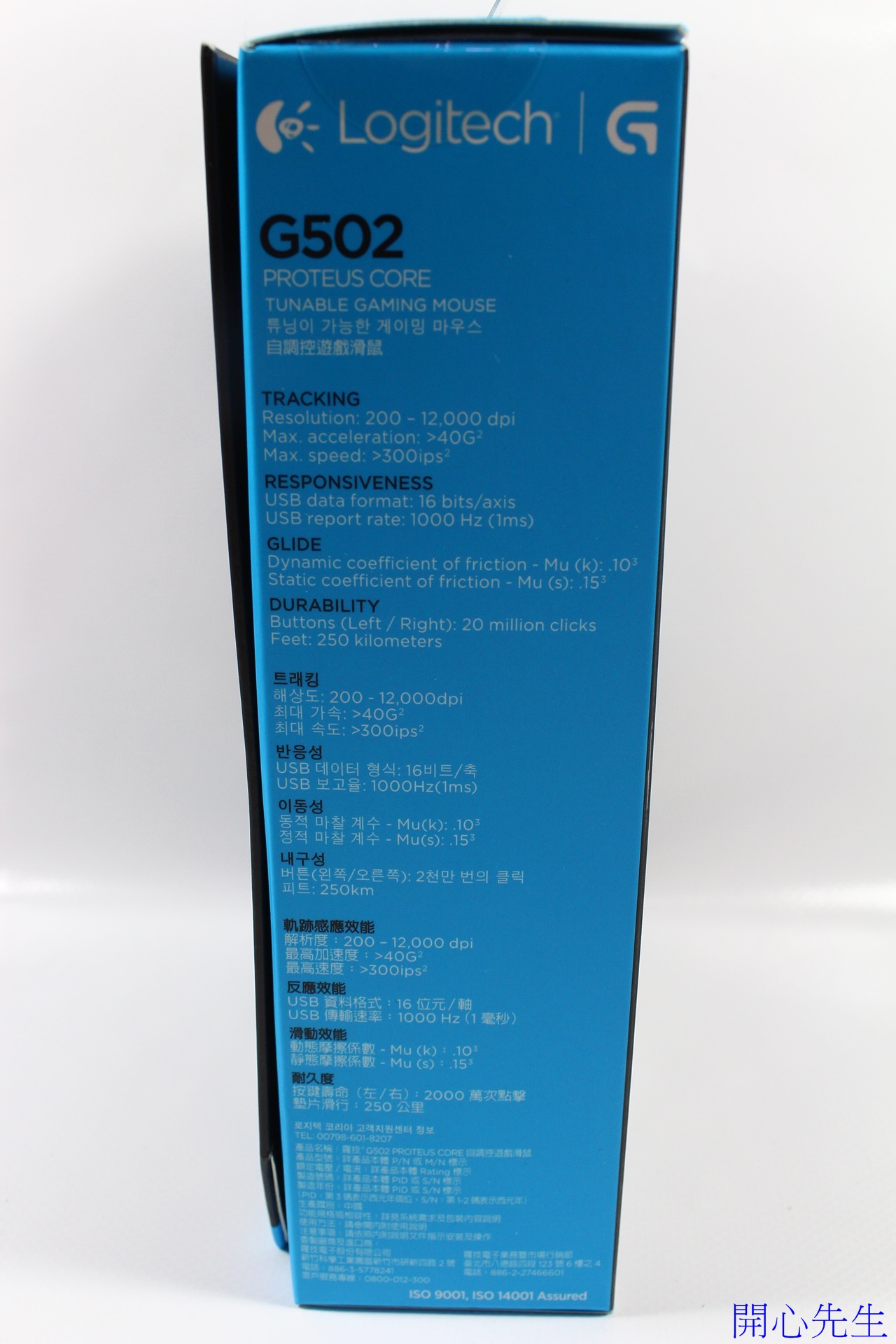
感應器解析度200─12000dpi
傳輸速率:1000Hz
按鍵壽命:兩千萬次點擊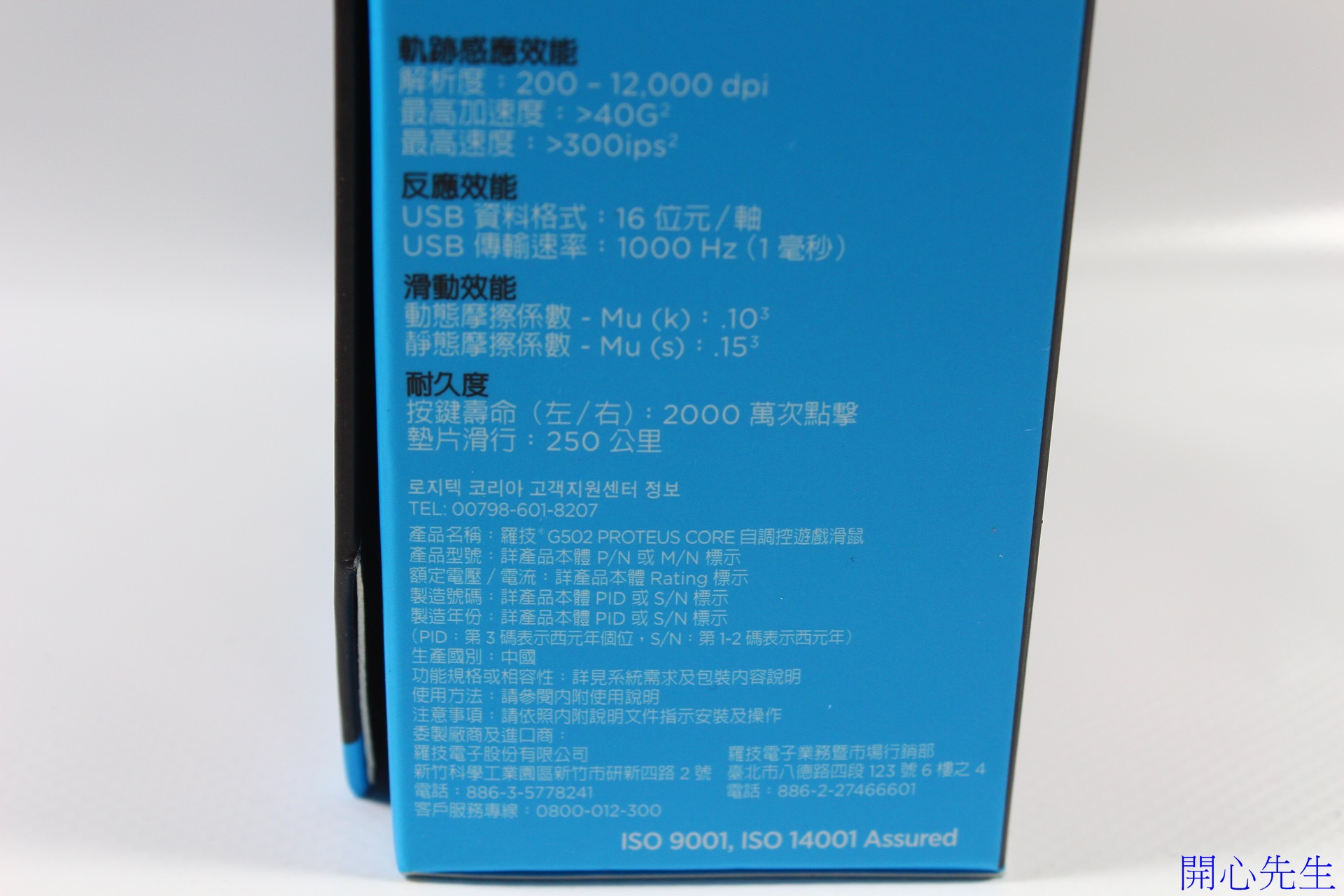
G502擁有三年有限硬體保固
包裝採用書本式設計,打開可以看到滑鼠實際本體
G502採用霧面材質,左右側面為橡膠材質,不易留下指紋且側面還有止滑作用,增加滑鼠的握感。
滾輪為金屬材質設計,可以切換成有段滾輪,另外也可以切成無段式滾輪。可以依照自己需求調整,小編在試用期間,遊戲時會切成有段式,但是瀏覽網頁就喜歡採用無段式,可以飛快的滾動網頁,蠻方便的。
滾輪下方的按鍵是用來切換滾輪為無段式或是有段式。另外下方按鍵命名為G9,預設為切換設定檔,不過可以透過軟體自行調整。
滾輪左邊的左鍵處有一個箭頭,代表當你把滾輪往左偏可以有作用,其實就是一顆按鍵,一樣可以透過軟體調整功能
滾輪右邊的右鍵處也有一個箭頭,當你把滾輪往右偏可以有作用,其實就是一顆按鍵,,一樣可以
透過軟體調整功能
左鍵旁有兩顆按鍵命名為G8,G7。按鍵設計位置很好,按鍵設計的也夠大,不太會有誤點的情形,利用食指很好點擊。
灰色等腰三角形處是指示燈位置,像是切換設定檔或是切換DPI皆會亮藍燈顯示。依照亮燈數量和分式來辨別切換。滑鼠上的G字母,通電時會恆亮藍燈,也可以關閉。
接上電源G字母會亮燈,可透過軟體關閉照明
滑鼠前方照,可以發現右鍵部分比起左鍵高度較低,符合人體工學的設計 
滑鼠屁股照,可以發現左邊有多一塊,使用滑鼠的時候可以把拇指放於上方,小編使用起來覺得這樣不會讓拇指不知道放哪,也不用出力把手貼上滑鼠上,只要把拇指輕輕放上去就好,長時間使用也較為舒服。
滑鼠左側面採用橡膠材質,利用三角形拼湊圖案,觸摸起來更有止滑效果。
側面部分有兩顆按鍵為G4、G5,前方按鍵較大後方按鍵則較小。這兩顆按鍵位置設計的很剛好,G5按鍵小編可以用拇指前方直接按下,G4按鍵則使用拇指後方按下,使用起來不會卡卡的也很直覺。
另外在左側前方有一顆按鍵,一樣可透過軟體自訂按鍵,這顆按鍵採圓弧設計,按鍵設計偏前,對於拇指不會有太多的干擾,若是拇指較短的玩家可能會覺得這顆按鍵不好按。
滑鼠右側面為大面積的橡膠設計,上方圖案一樣採用三角形作為裝飾。
滑鼠底部採用大面積鼠腳設計,中間感應器為紅外線感應器,可調整式dpi,最高可達12000。另外拆開底部蓋子可以安裝砝碼,可以依照自己的喜好配重。滑鼠底部蓋子拆卸不需要任何工具,因為蓋子採用強力磁鐵吸附,因此不用擔心會有掉落的可能,優點就是好拆卸。
打開滑鼠底部蓋子可以看到砝碼安置處,內附五個3.6公克的砝碼,可以依照自己的喜好來配重,砝碼安置的順序並沒有硬性規定,如果玩家想要滑鼠前方較重那就把砝碼安置於前方位置,若是喜歡滑鼠後方重些,那就優先把砝碼安置於後方。
五個3.6公克砝碼全裝上
G502採用USB接頭,另外接頭後方有一個抗干擾磁環
編織網包覆USB線,防止線材因為拉扯而斷裂,另外USB線材上有一個魔鬼氈,方便收線設計,蠻貼心的。
內附配件有G502滑鼠X1、5個3.6公克砝碼和說明書
砝碼與砝碼放置盒
單一砝碼重量為3.6公克,內附共有五個。可以依照使用者喜好來配置滑鼠重量
沒有裝置任何一個砝碼時,G502重量約為164公克
於G502裝置全部砝碼時,G502重量約為183公克
G240滑鼠墊簡易開箱
G240尺寸為34公分X28公分,厚度為1mm。屬於軟式布面材質滑鼠墊,背面則為橡膠底座。另外G240與G502有校正過,因此可以提高感應器的精確度

說明書與G240滑鼠墊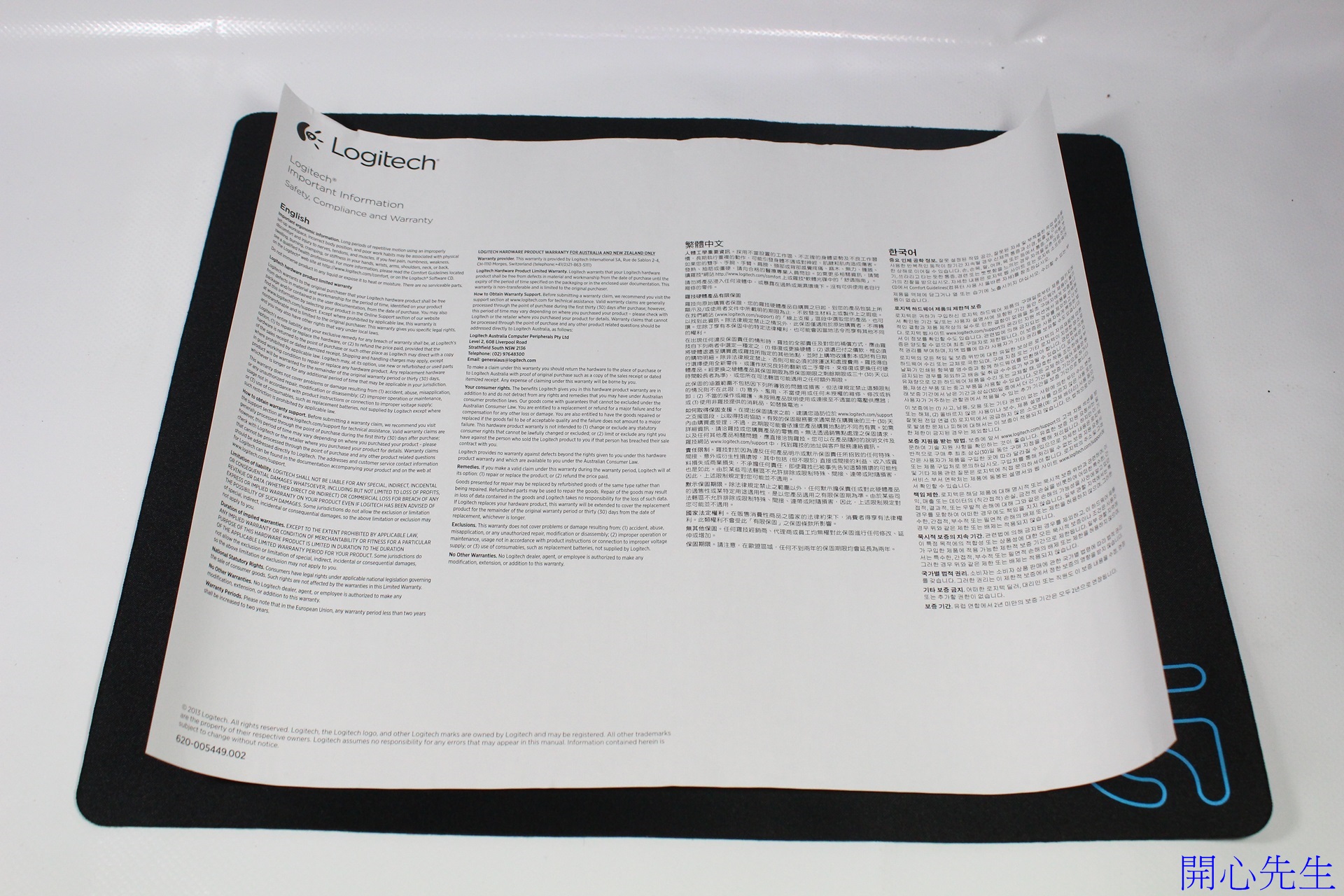
滑鼠墊正面
右下印有G系列符號
G440滑鼠墊簡易開箱
G440為硬質表面設計,表面摩擦力較低。底部一樣採用橡膠材質,避免滑鼠墊跑動。一樣與G502校正過,提供精確性。G440滑鼠墊尺寸為34公分X28公分,厚度為3mm

包裝內有G440和說明書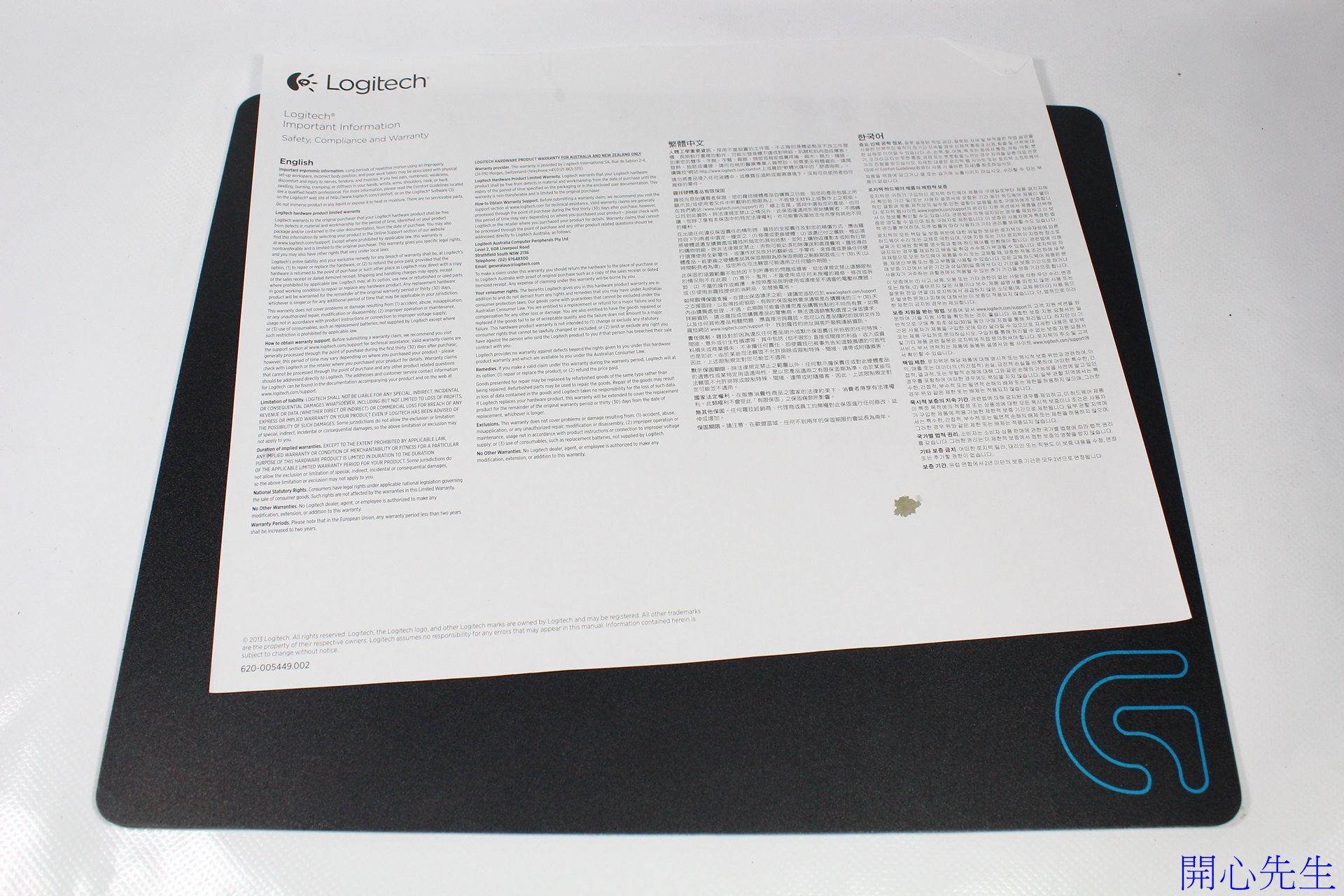
G440正面
右下印有G系列符號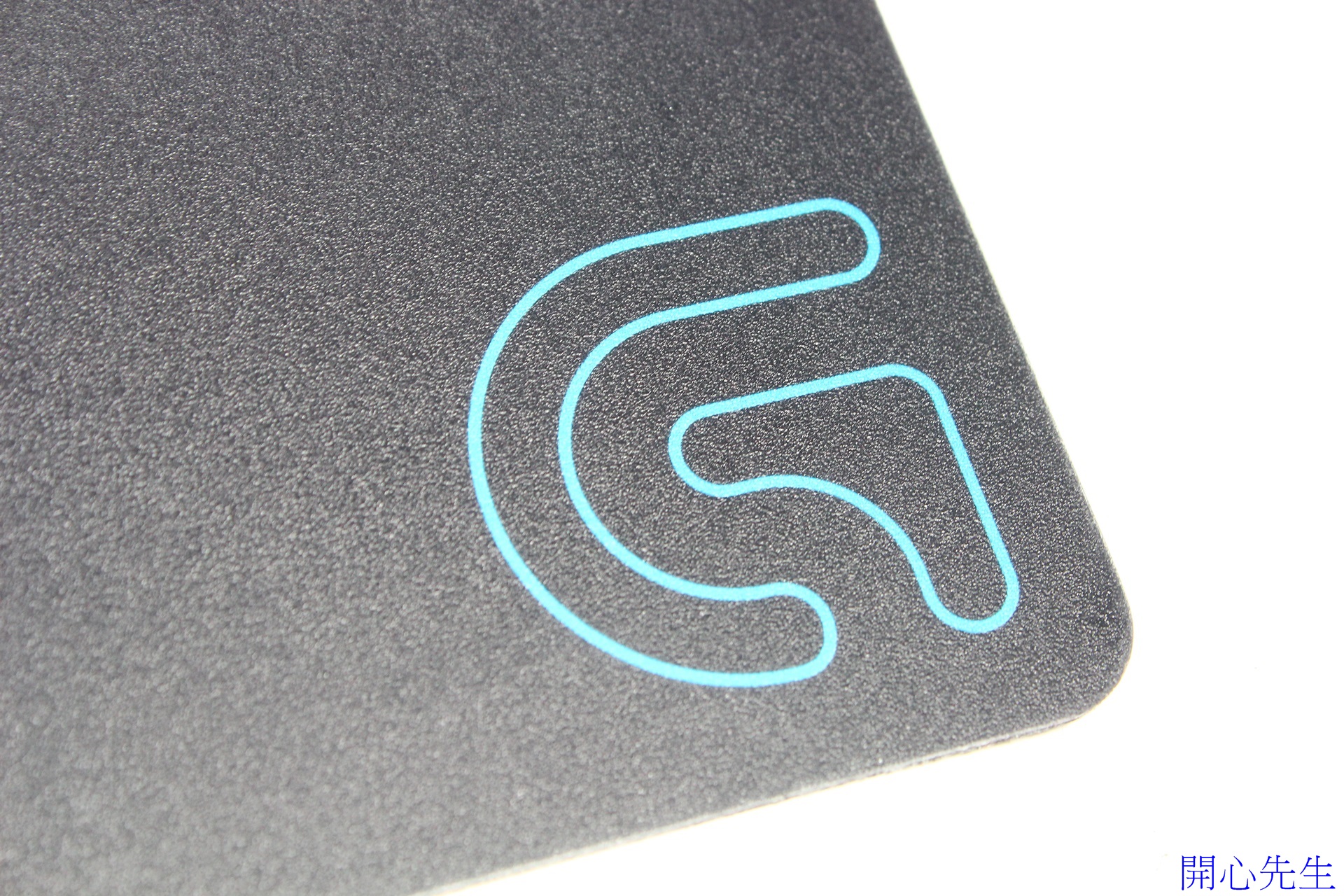
G502滑鼠與G440滑鼠墊合照

G502滑鼠與G240滑鼠墊合照

G502的大小對於小編來說可以一手掌握它(小編的手從手腕到中指頂端為19公分左右),使用起來較為舒適,手指不會擠在一起。

Logitech Gaming Software軟體介紹
G502的11顆按鍵預設模式下已經有設置功能,不過這些按鍵的功能並不是無法自行更改,需要安裝Logitech Gaming Software即可自訂滑鼠按鍵功能及與滑鼠墊校正。Logitech Gaming Software需要到羅技官網下載安裝即可使用。
官網即可以下載到Logitech Gaming Software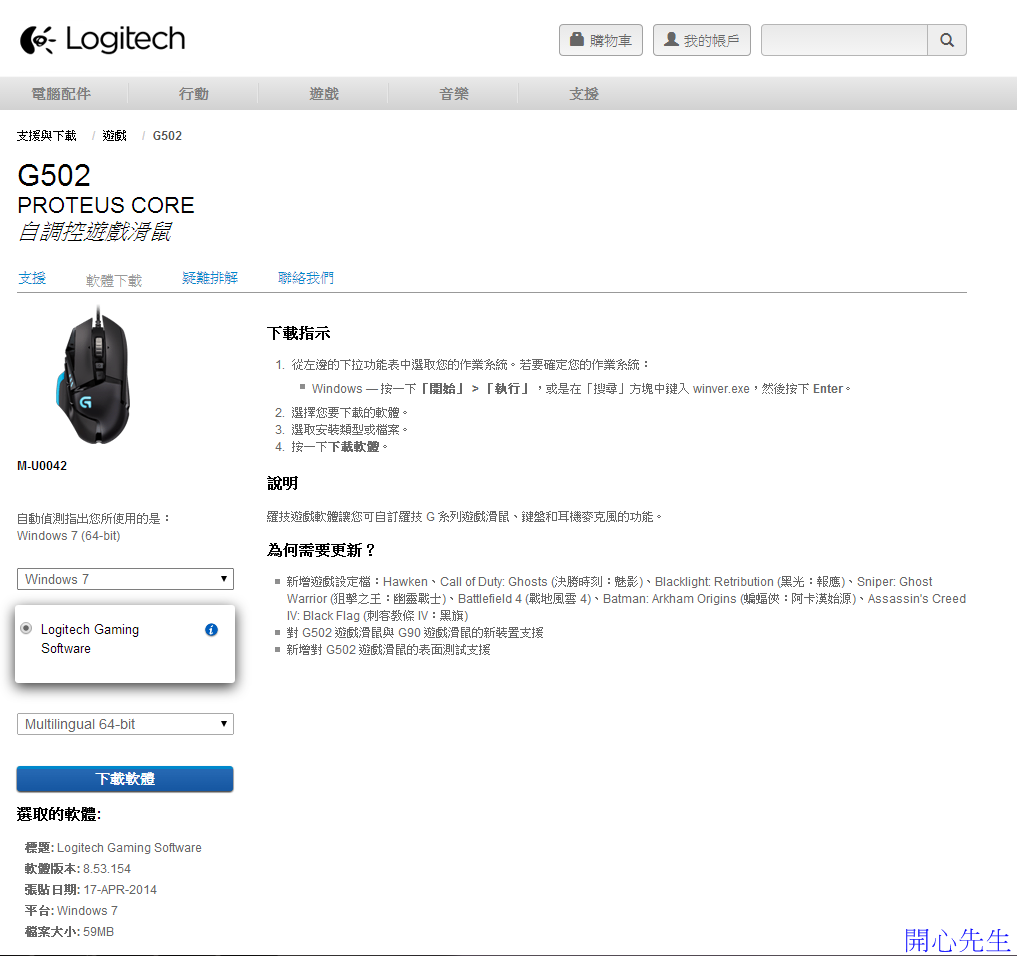
Logitech Gaming Software安裝簡單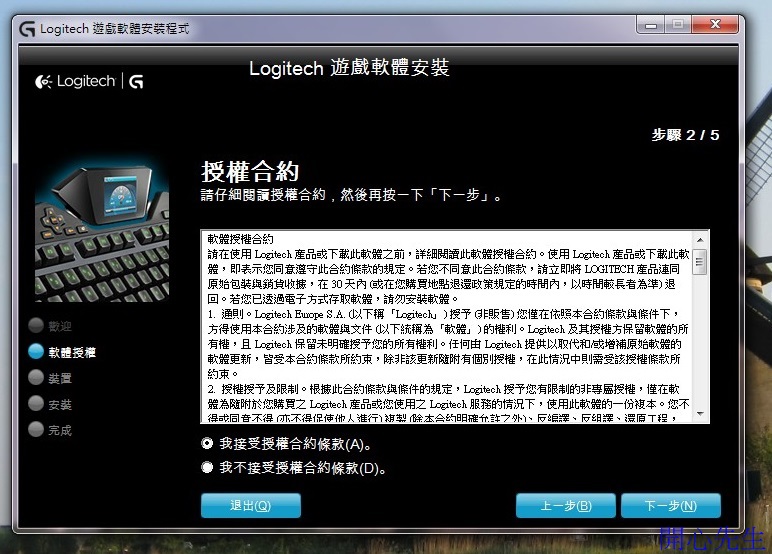
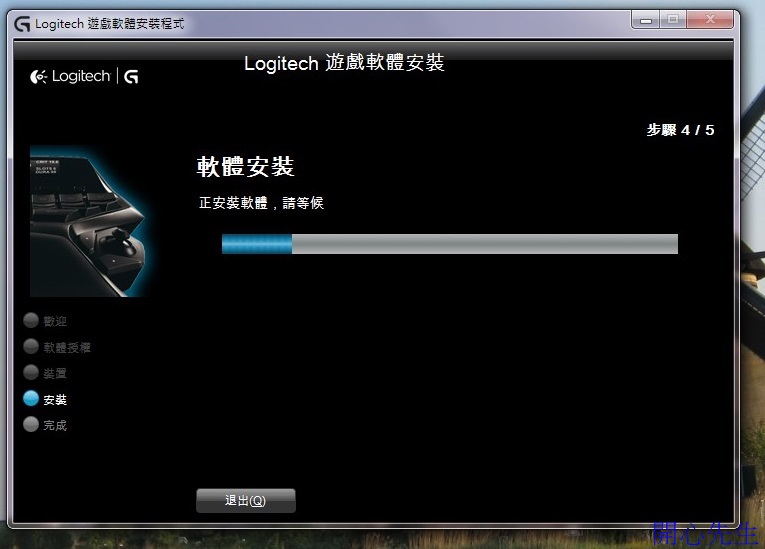
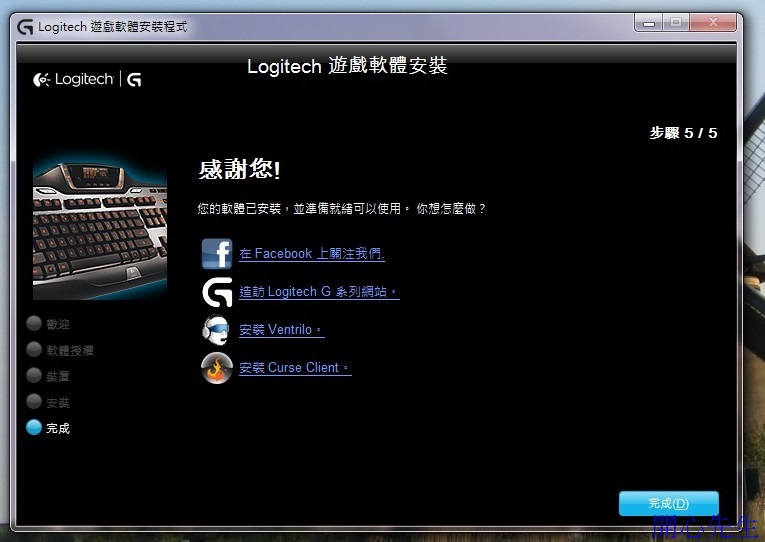
G502設定檔可以分為儲存在滑鼠上的設定檔和使用電腦上的儲存設定檔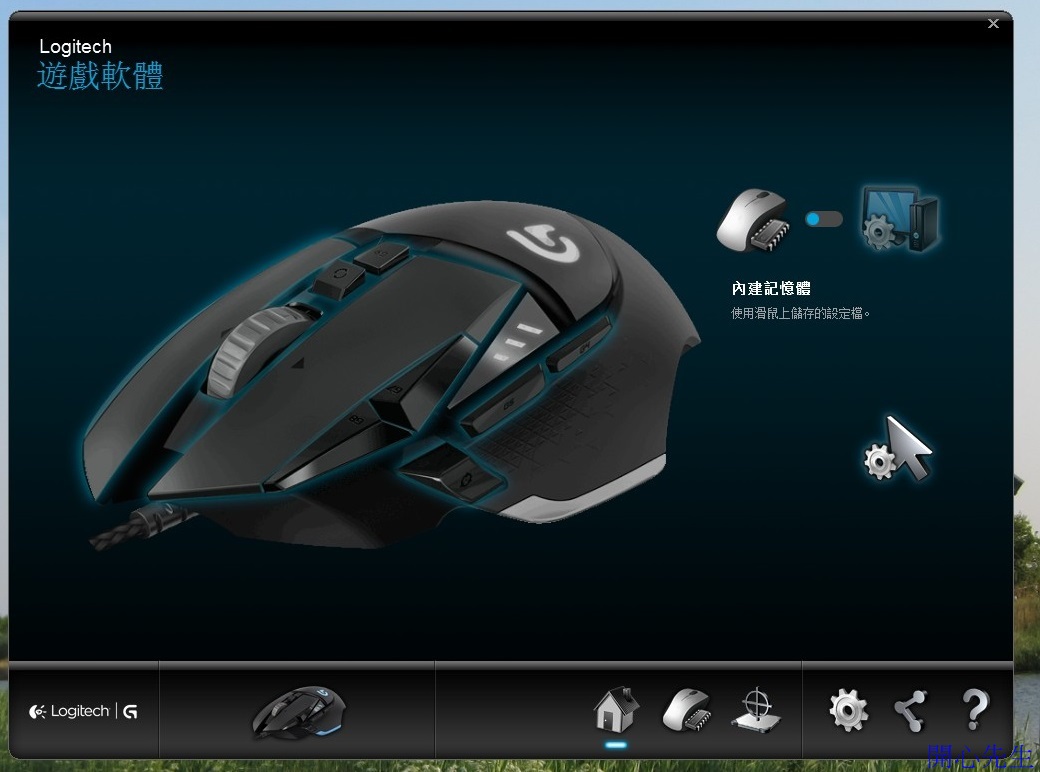

滑鼠內建記憶體設定有三個,三個設定檔皆可以自行設定,然後再依照自己需求切換。DPI可以自行設定靈敏度,還有設定回報速率。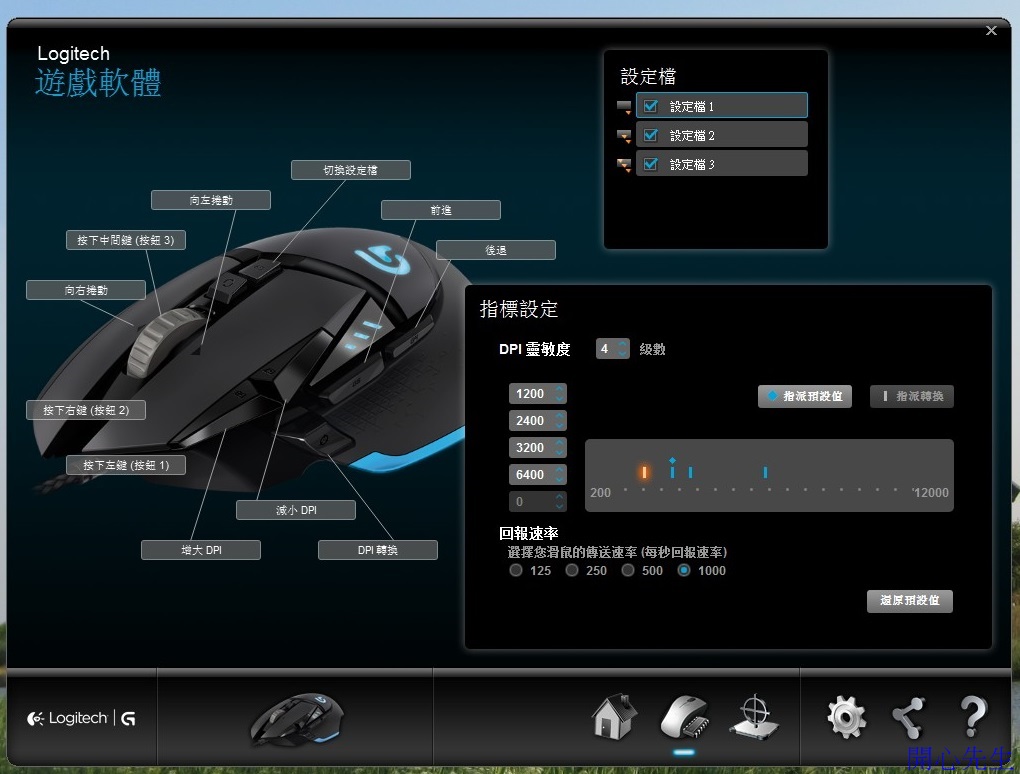
G502上的按鍵可以設定的功能很多,大致分為滑鼠功能、按鍵和巨集。按鍵功能大致如下圖中的這些功能都可以自行選擇設定。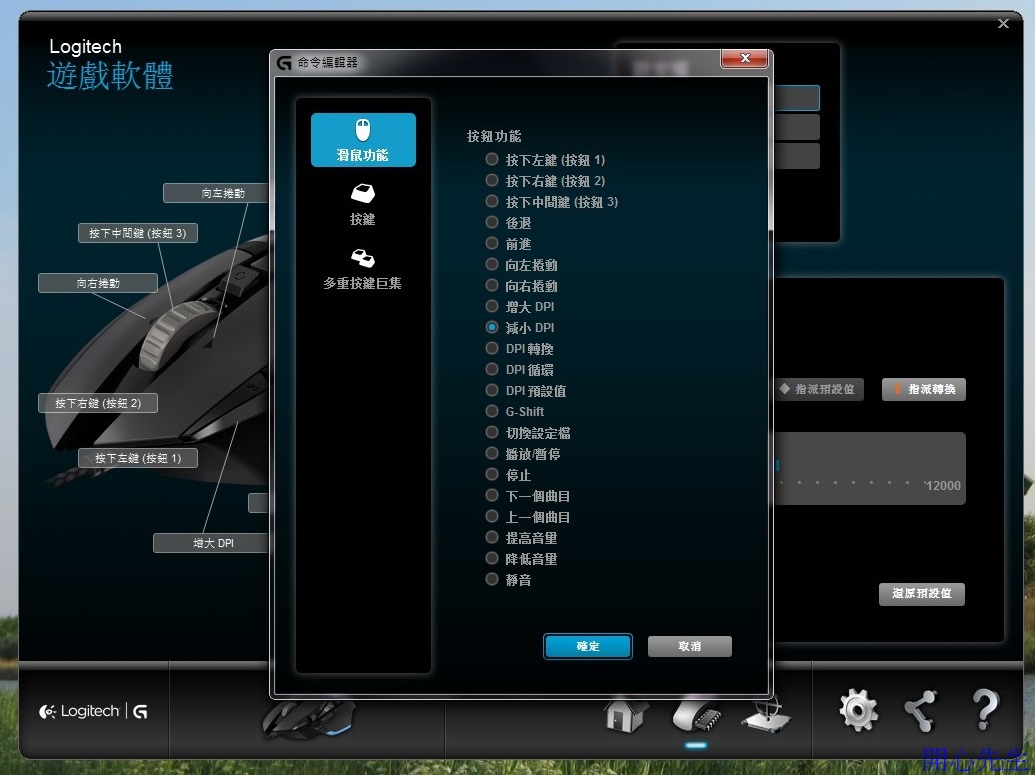
按鍵部分可以設定快捷鍵使用,像是小編就很喜歡把左鍵右邊的G6、G7設定為複製貼上,這樣文書的使用超級方便又快速。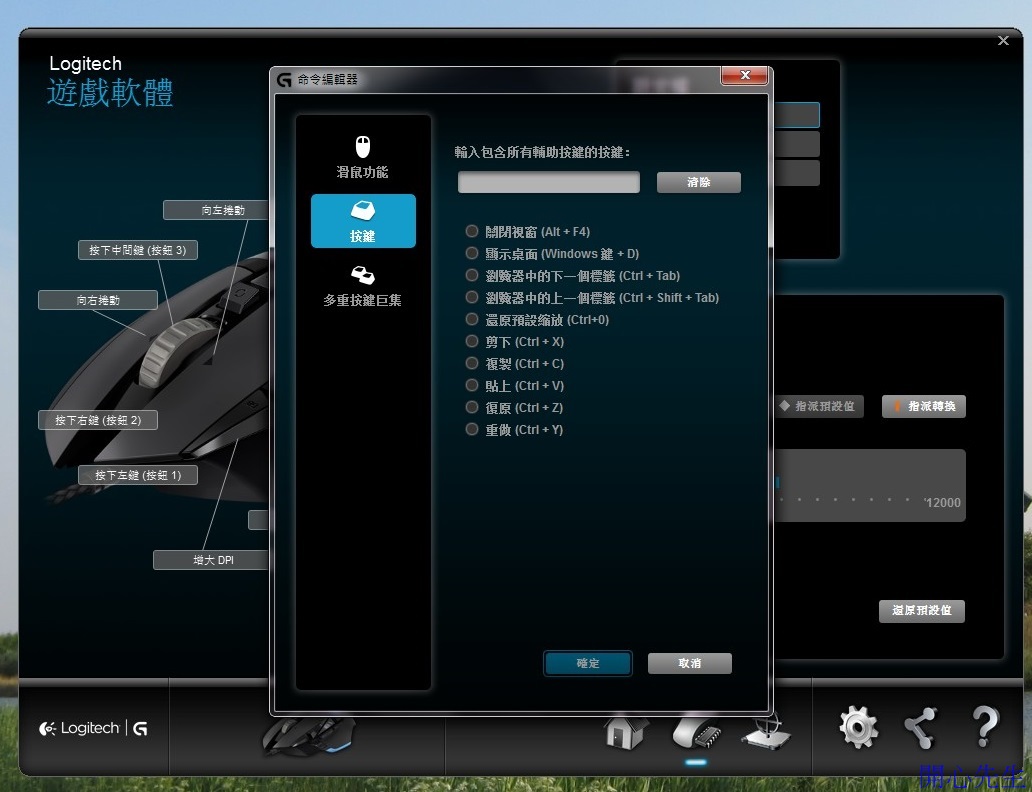
另外可以把按鍵設定巨集功能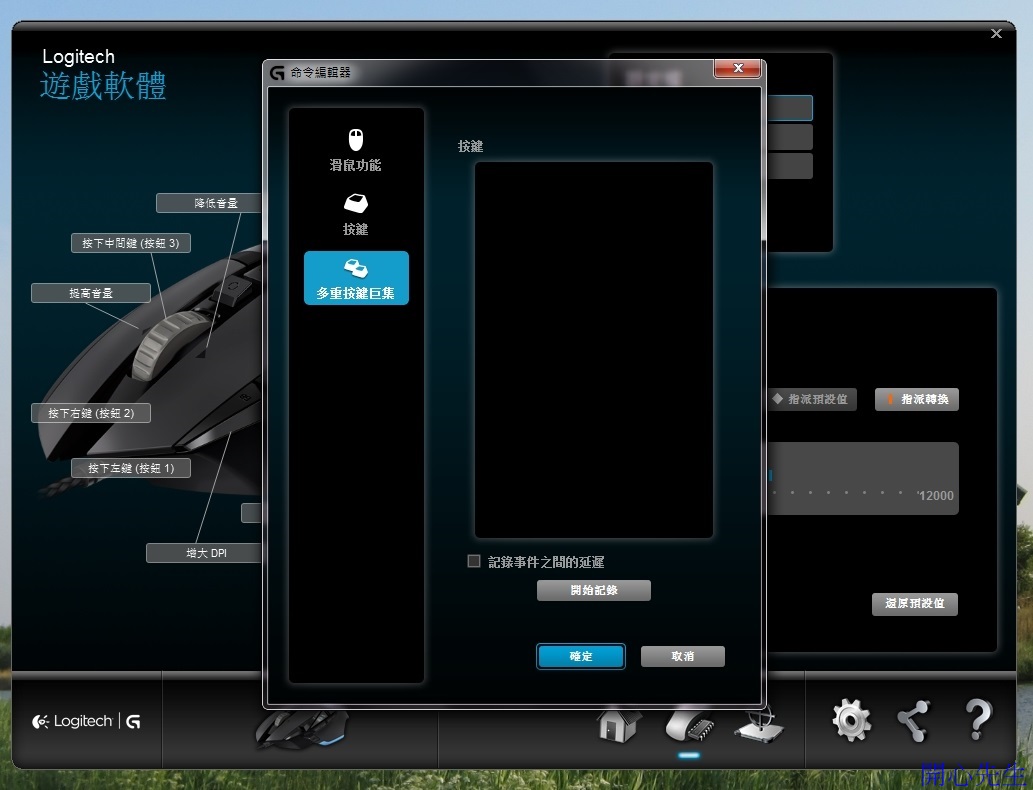
巨集可以依照自己要求設定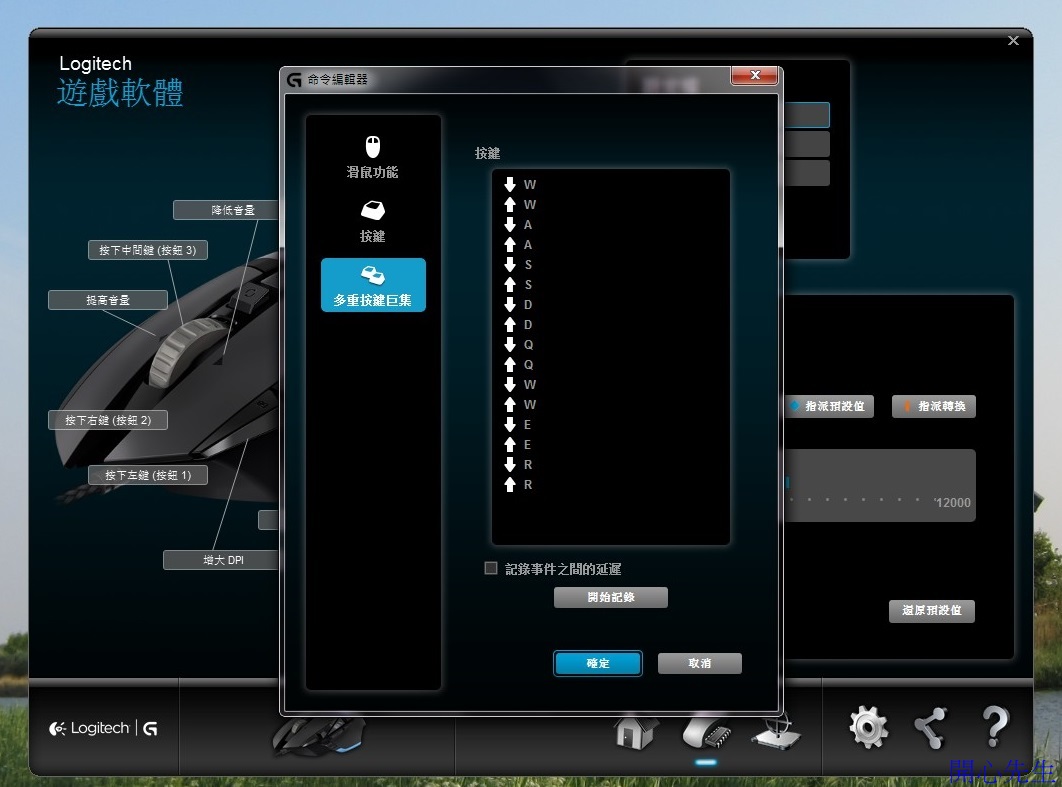
巨集也可以記錄下延遲秒數, 下次使用也會依照延遲秒數執行,這個功能對於設定遊戲內的招式按鍵來說是很好用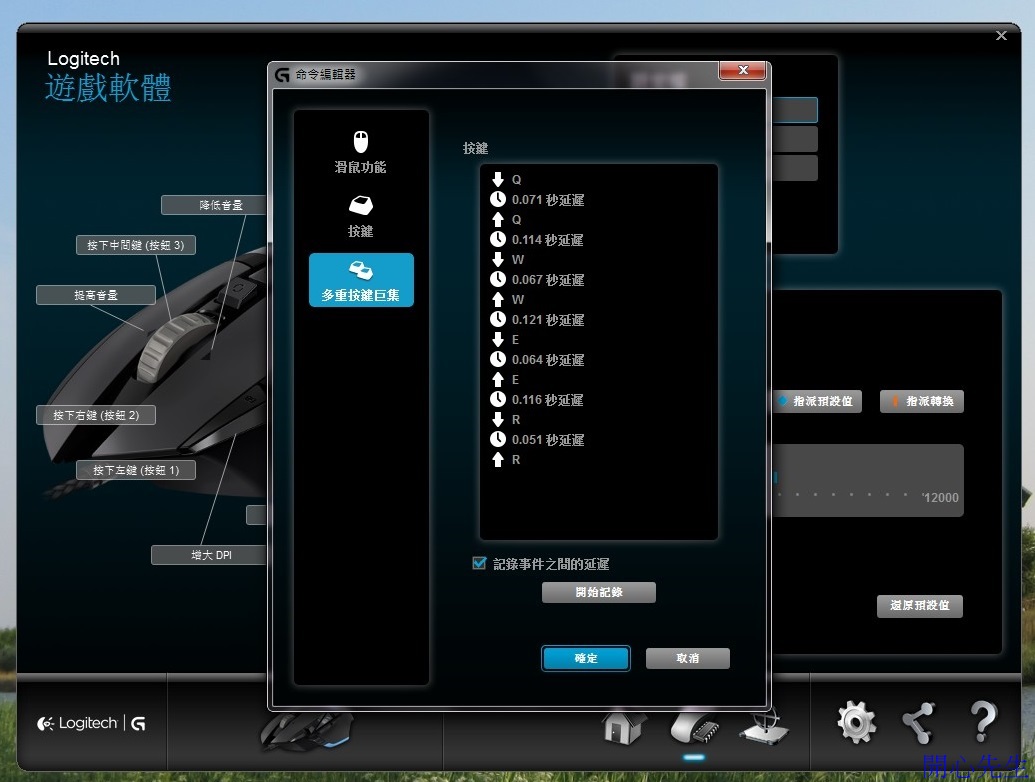
設定檔除了使用滑鼠上的,另外也可以使用電腦上的儲存,設定檔可以依照不同的程式設定,透過掃描來選擇需要設定的遊戲,依照遊戲的不同設定不一樣的設定檔,設定檔可以設定達六個。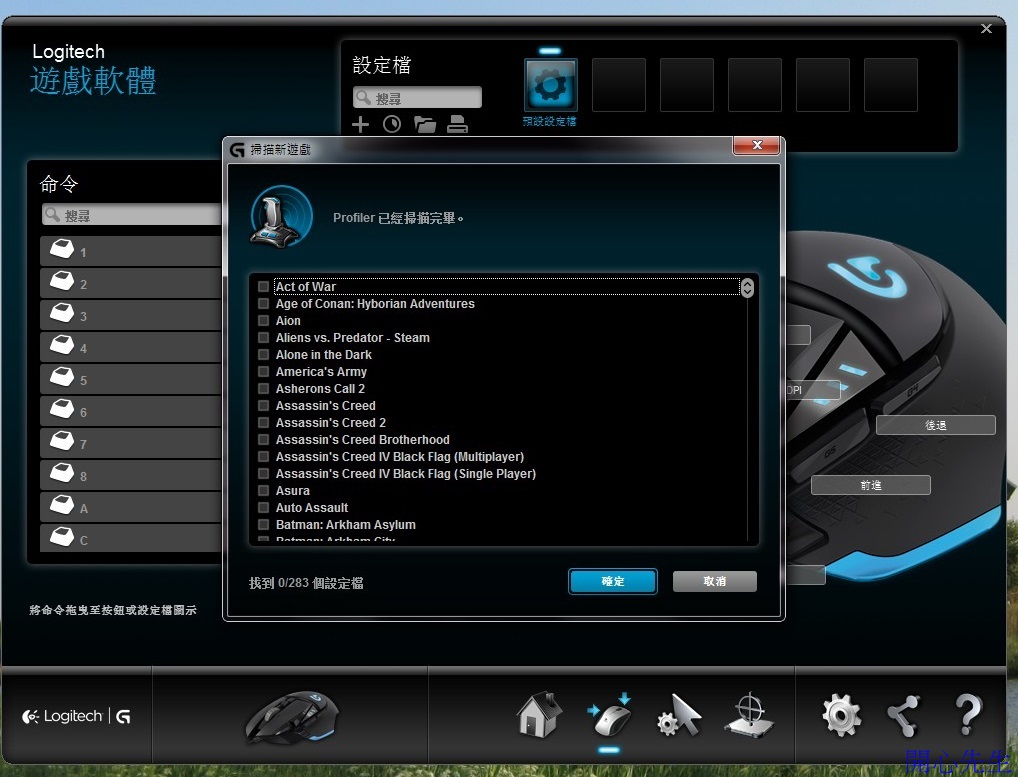
再來透過Logitech Gaming Software可以讓滑鼠與滑鼠墊進行校正,可以使感應器的精準度更佳。預設為出廠預設值,另外已經提供兩個滑鼠墊的校正,分別為羅技的G240和G440滑鼠墊,玩家使用G502可以考慮搭配這兩款滑鼠墊使用。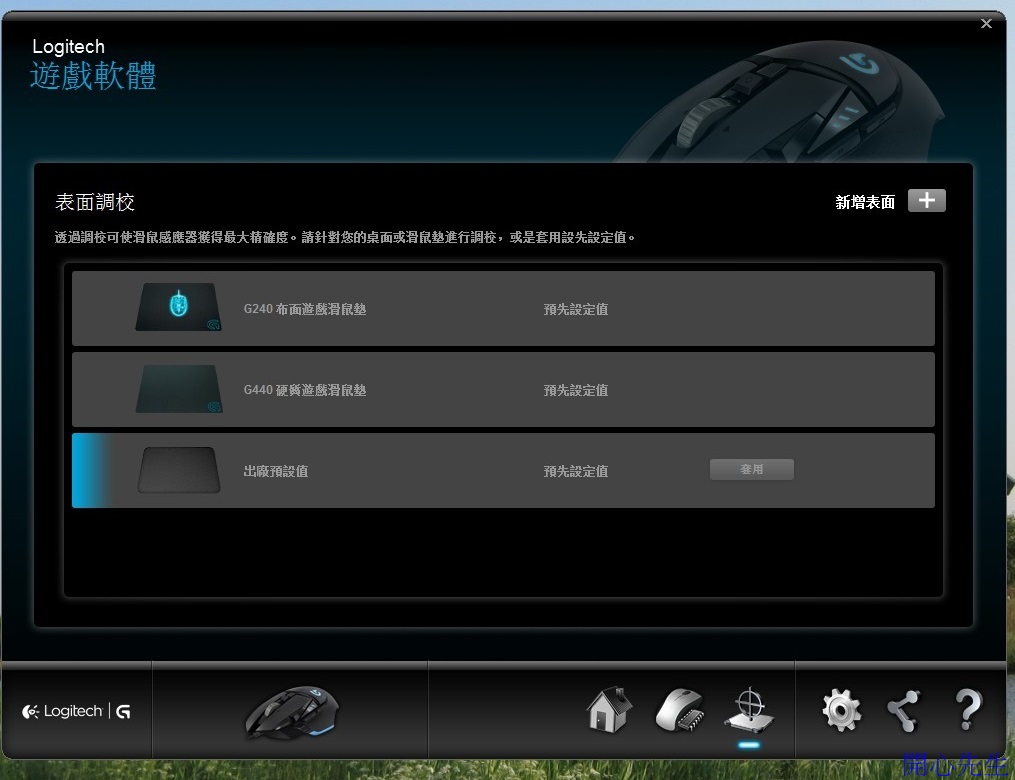
另外可以透過新增表面校正檔,小編自己很愛用鋁質滑鼠墊,所以就自行校正了一個設定檔,校正表面並不困難,很快就可以完成。首先為新增的表面校正檔設定名稱,設定好了以後點擊調校。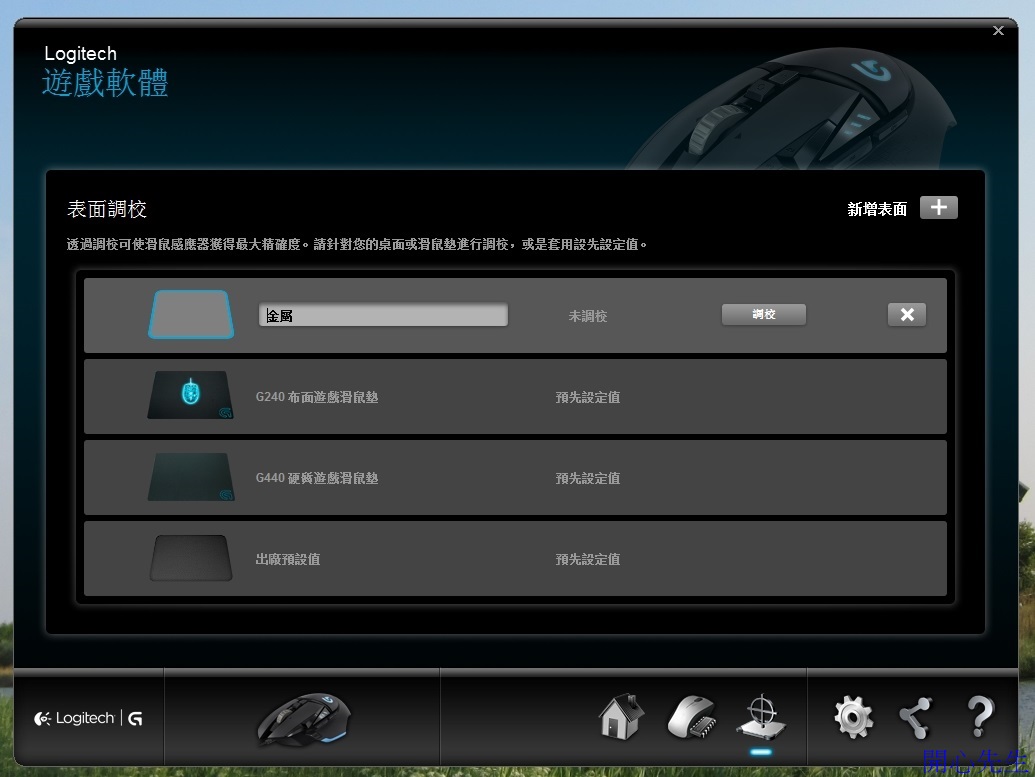
第一個步驟會要求你點擊左鍵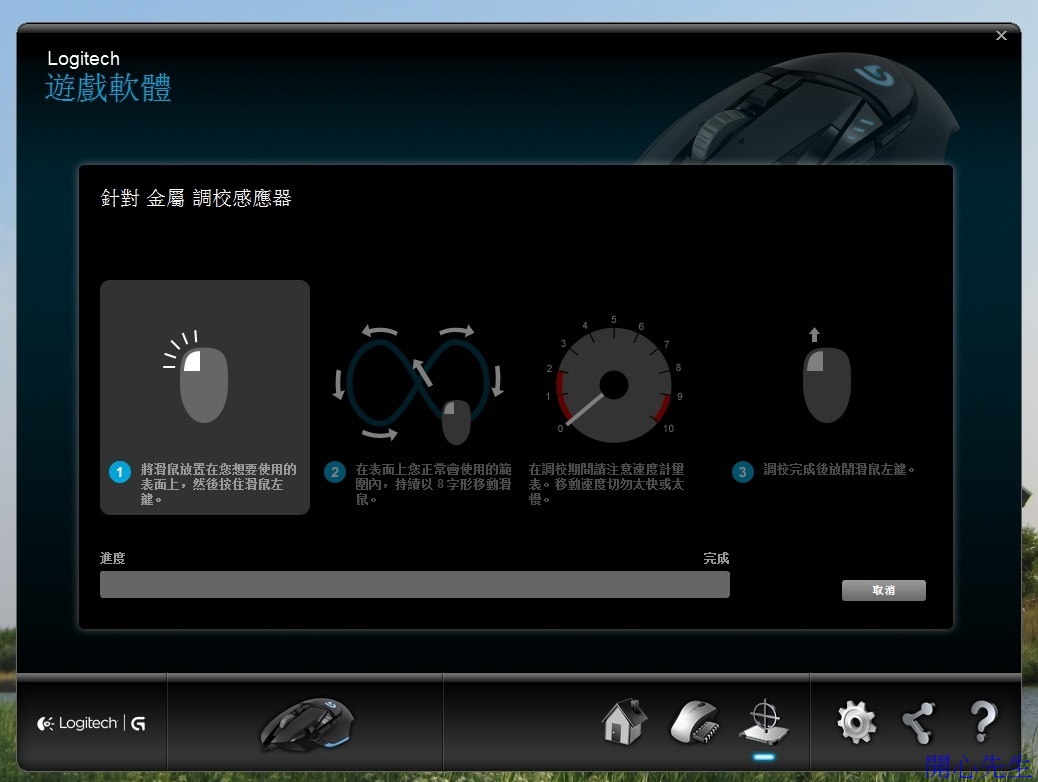
之後會請你利用G502在滑鼠墊上畫八字形,記得畫八字形的速度不能太慢,也不能過快,不然會校正失敗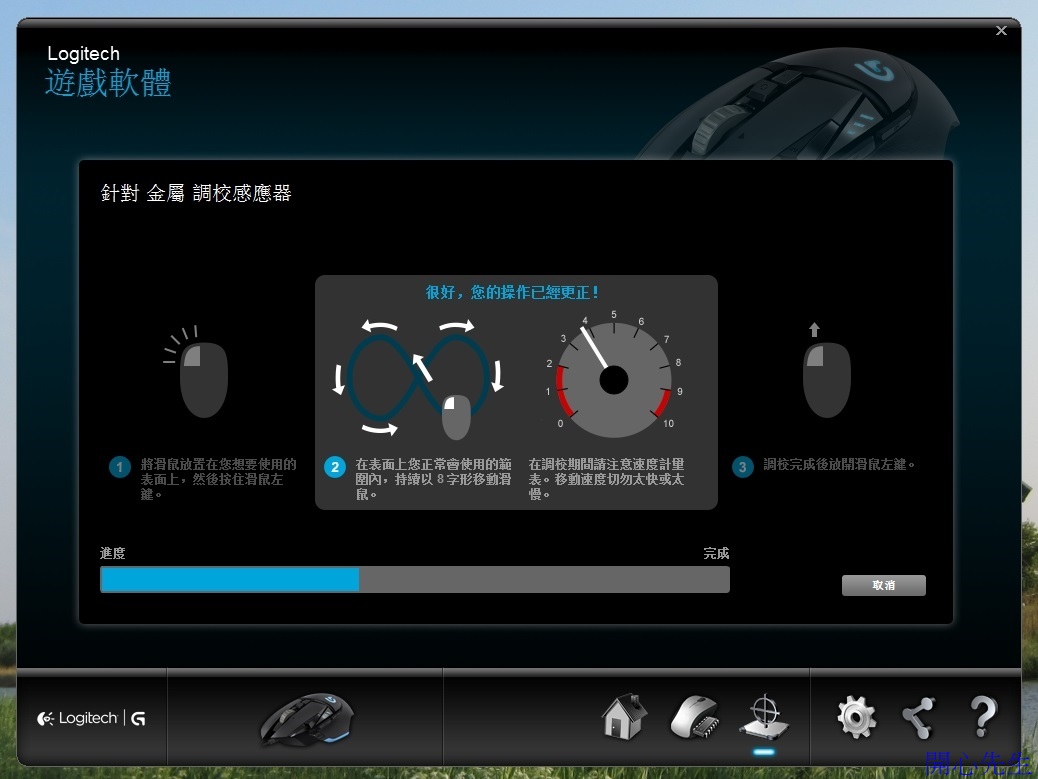
校正完以後會出現分析中的圖示
再來調校完成時及校正完畢,非常的簡單。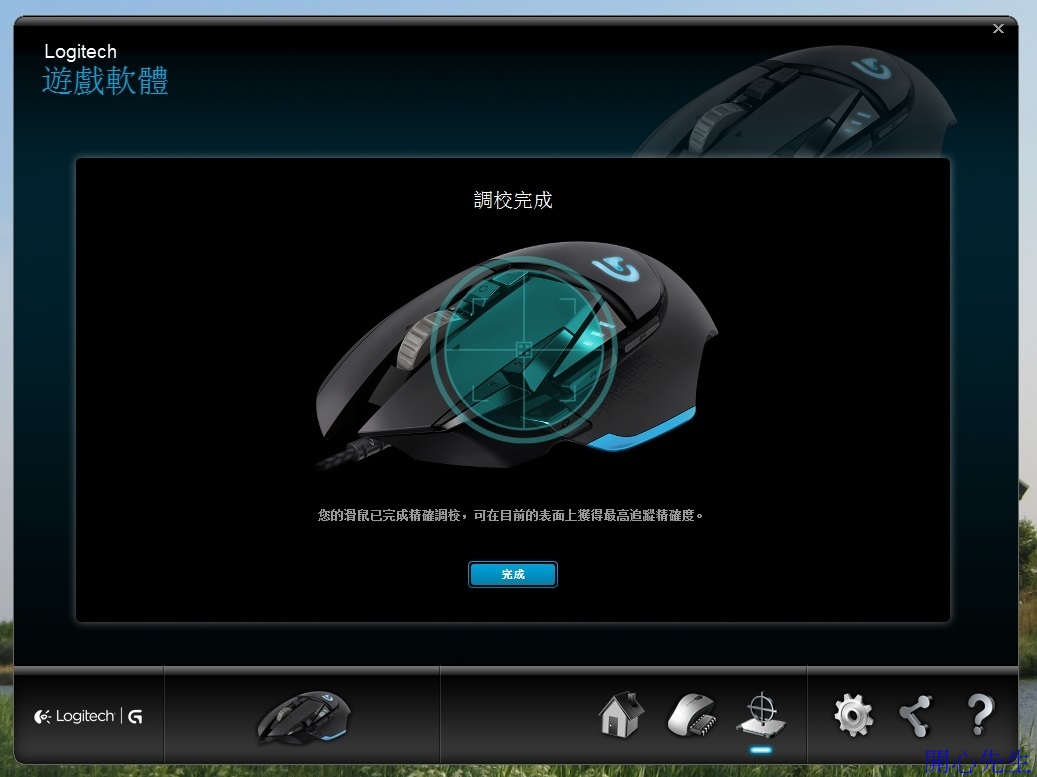
G502上的G字預設會亮燈,如果不想要它亮燈,可以在設定內取消照明。或是設定多久以後關掉照明。
結論:
G502的高感應器的確很吃香,加上又可以自行調整DPI,且是可以微調的方式調整實在是很棒,舉例來說一般的滑鼠DPI雖然可以切換,但是大多都是採選擇式的,像是400、800、1600、3200這樣切換,但是G502透過軟體設定可以自行調整DPI大小,像是你要設定2200這樣的數字也沒有問題,DPI可以設定的範圍再200到12000間。另外G502的11顆按鍵皆可自行設定按鍵功能,另外可以設定三個設定檔,並且快速切換,小編很喜歡這樣的功能,舉例來說,小編喜歡把三個設定檔設定為瀏覽專用、文書專用和遊戲用的,這樣在不同的使用情境下使用不同的設定檔可以更佳的順手,只要透過切換設定檔鍵就可以快速切換模式,方便又快速。再來這顆滑鼠的握感很好,長時間使用下來,並不會有不舒適感或是感覺手腕會很累的問題,算是一把不錯的滑鼠,不過需要注意的是這把滑鼠的設計比較適合右撇子使用,滑鼠按鍵的設計位置和握感皆是偏向右撇子持有使用設計,左撇子使用可能會有按鍵不好使用,建議羅技可以考慮出一把專為左撇子設計的版本。若是有需要購入新滑鼠,建議可以去試用看看囉。
優點:
1. 高DPI感應器且感應器可以透過軟體與滑鼠墊進行校正,增強準確度
2. 滾輪可切換無段式和有段式
3. 11顆按鍵可以自訂功能,滑鼠本身記憶體可以儲存三設定檔
4. 5個3.6公克砝碼,可依照自己習慣調整滑鼠配重
缺點:
1. 滑鼠設計較適合右撇子使用




 留言列表
留言列表

